Comment contrôler votre Amazon Echo depuis n'importe où Utilisation de votre téléphone

Si votre Amazon Echo ne peut pas vous entendre dans l'autre pièce, ou si vous voulez juste le contrôler lorsque vous êtes absent de la maison tout à fait, vous pouvez le faire avec l'application Amazon (sur iOS) ou l'application Alexa (sur Android).
CONNEXES: Ai-je besoin d'un Amazon Echo pour utiliser Alexa?
la technologie de reconnaissance vocale sur le terrain est l'une des caractéristiques les plus vantées de l'appareil. Il permet à l'Echo d'entendre votre voix de l'autre côté de la pièce, même quand il y a de la musique. Cependant, le plus grand obstacle est les murs, et si vous voulez contrôler l'Echo de la pièce suivante, il ne vous entendra peut-être pas. En outre, si vous êtes loin de chez vous et que vous voulez donner une commande vocale à Alexa, vous ne pouvez évidemment pas.
Cependant, la propre application de shopping Amazon sur iOS et l'application Alexa sur Android vous permettent de donner des commandes vocales Echo grâce à votre téléphone, en supprimant le besoin de la télécommande vocale à 30 $. Les applications téléphoniques ne contrôlent pas directement votre unité physique Amazon Echo, mais elles agissent comme un périphérique virtuel Echo, communiquant avec votre compte Alexa et vous permettant de contrôler vos périphériques intelligents par la voix en utilisant Alexa sur votre téléphone.
Remarque: Amazon a annoncé que dans un proche avenir, l'application Alexa sur iOS offrira également cette fonctionnalité.
Comment contrôler Alexa depuis votre iPhone
Alexa dans l'application de shopping Amazon sur l'iPhone utilise le bouton de microphone existant dans l'application qui est utilisé pour la recherche vocale. Vous pouvez toujours l'utiliser pour cela, bien sûr, mais maintenant Alexa est complètement intégrée. Voici comment la configurer rapidement et y aller.
Installez l'application Amazon pour iOS, si ce n'est pas déjà fait. Ouvrez-le, puis appuyez sur le bouton du microphone vers le coin supérieur droit de l'écran.
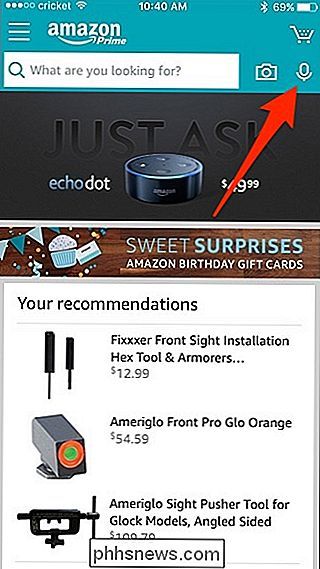
Tapez sur le bouton "Allow Microphone Access" en bas
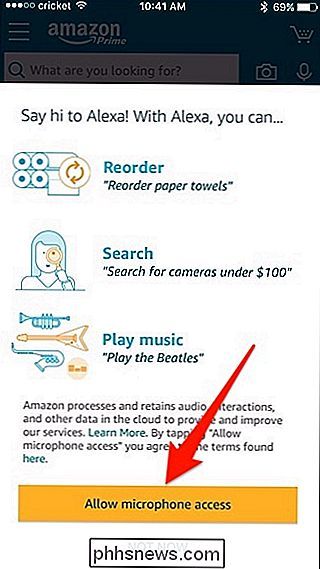
Appuyez sur "OK" pour autoriser l'application à utiliser votre Le microphone de l'iPhone.
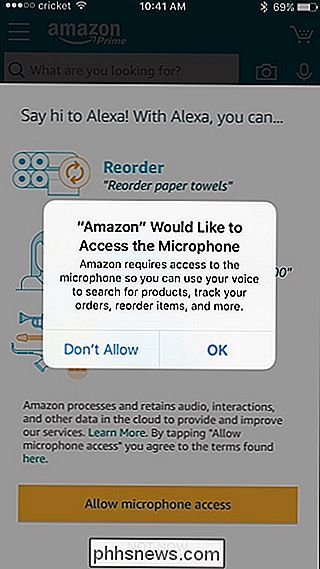
Après cela, vous pouvez donner des commandes à Alexa en appuyant d'abord sur le bouton du microphone, puis en disant votre commande - pas besoin de commencer par "Alexa" non plus. Elle écoute chaque fois que la barre bleue en bas s'allume.
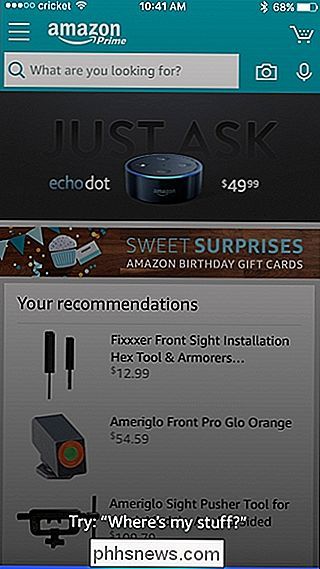
Comment contrôler Alexa depuis un téléphone Android
Heureusement, Alexa sur Android a un peu plus de sens, car Amazon l'a intégrée dans l'application Alexa elle-même.
Pour commencer à utiliser Alexa sur votre téléphone Android, assurez-vous d'abord de mettre à jour l'application afin d'utiliser la dernière version. Ouvrez l'application, puis appuyez sur le bouton "Alexa" en bas
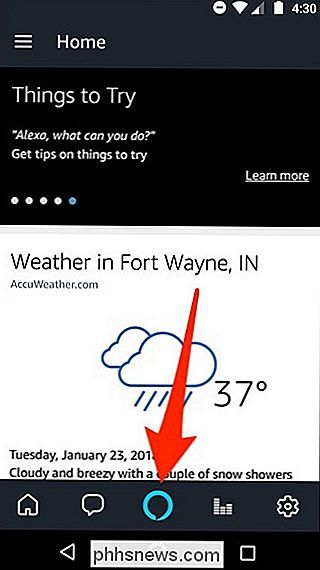
Sur l'écran suivant, appuyez sur le bouton "Autoriser" pour autoriser Alexa à utiliser le microphone et l'emplacement de votre téléphone pour entendre vos commandes vocales et
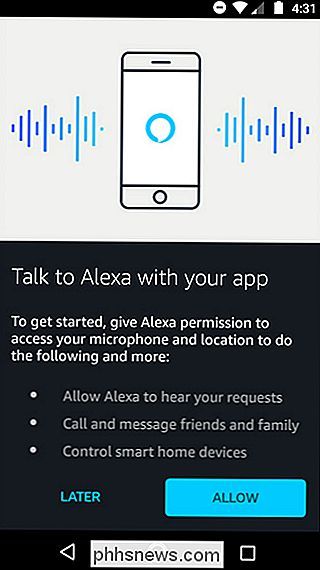
Appuyez sur "Terminé" en bas
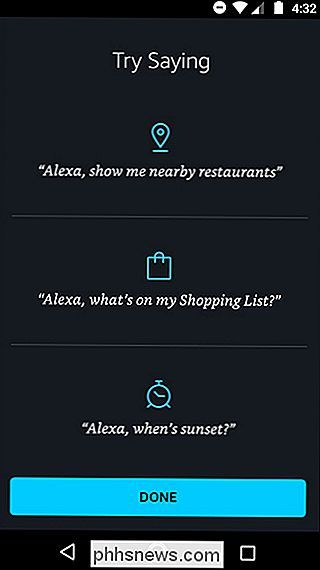
Après cela, vous pouvez immédiatement commencer à donner des commandes Alexa. Appuyez simplement sur le bouton "Alexa" et commencez à parler.
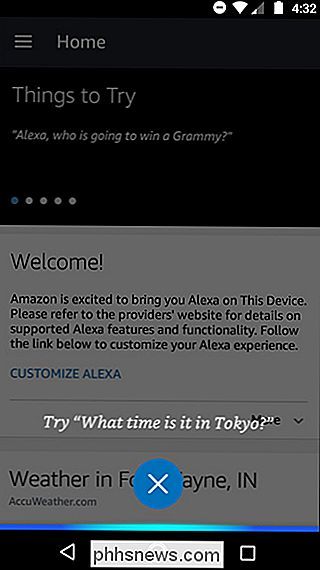
L'avantage d'utiliser Alexa sur votre appareil Android (par opposition à l'application Amazon sur iPhone) est qu'Alexa utilise l'écran pour vous montrer plus d'informations sur votre demande. Ainsi, par exemple, si vous posez des questions sur la météo, vous verrez automatiquement apparaître la prévision sur l'écran.
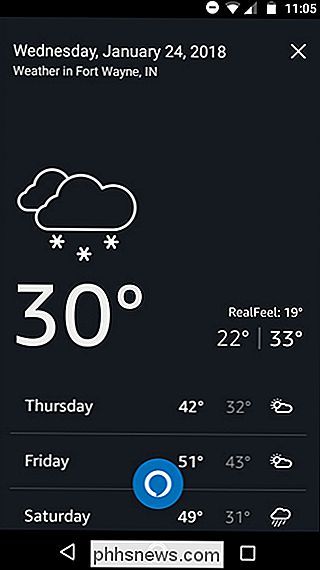
La même chose vaut pour d'autres choses, comme demander à Alexa des cafés à proximité - c'est comme un spectacle d'écho ou Echo Spot dans la paume de votre main.
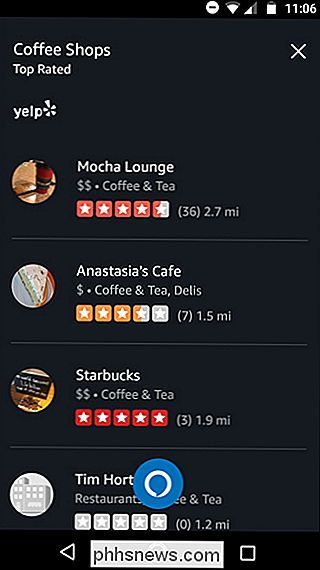
Bien sûr, le seul inconvénient de ces applications est qu'elles ne sont pas aussi rapides à utiliser que la télécommande vocale (où vous pouvez simplement prendre la parole et parler), et ils n'ont pas toujours l'écoute de l'Echo. Mais si vous voulez une alternative beaucoup moins chère que vous pouvez également utiliser lorsque vous êtes loin de chez vous, l'application Amazon et l'application Alexa vous ont couvert.

Quel est le meilleur antivirus pour Windows 10? (Windows Defender est-il suffisant?) Ces fonctionnalités font partie de Windows Defender, l'outil antivirus inclus avec Windows 10. Windows Defender est toujours actif sauf si vous avez installé un outil d'application antivirus tiers pour le remplacer. Ces deux fonctionnalités sont activées par défaut.

Alexa, pourquoi Cortana est-elle toujours sur mon ordinateur?
Alexa arrive sur PC, selon de nombreux rapports. Acer, ASUS et Lenovo travaillent tous sur des ordinateurs avec le support d'Alexa intégré, ce qui signifie que vous pourrez poser une question à votre PC de la même manière que vous le demanderez à votre Echo. L'Echo d'Amazon se vend très bien Eh bien, et il est naturel pour les OEM de vouloir une part du marché des assistants virtuels.



